Terdapat masalah memasang beberapa ralat kemas kini di Windows 10
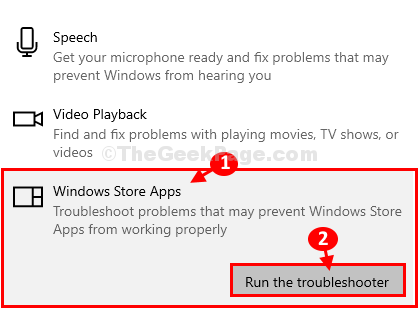
- 4070
- 147
- Mr. Ramon Runolfsson
Sekiranya anda melihat mesej ralat yang menyatakan "Terdapat masalah memasang beberapa kemas kini", Proses kemas kini Windows di komputer anda tidak akan lengkap. Masalah ini biasanya berkaitan dengan rasuah di Softwaredistribusi folder atau dengan menjalankan SFC imbas. Mengosongkannya akan menyelesaikan masalah ini. Cubalah penyelesaian ini terlebih dahulu dan jika mereka tidak berjaya, pergi untuk penyelesaiannya.
Penyelesaian-
1. Kemas kini Windows memerlukan a Reboot Untuk menyelesaikan proses. Reboot komputer anda dan periksa sama ada ia membantu.
2. Sekiranya anda menggunakan perisian antivirus, matikannya sebentar (menukar perlindungan masa nyata 'Mati'). Kemudian cuba mengemas kini tingkap anda lagi.
Sekiranya anda masih tidak dapat mengemas kini komputer anda, pergi untuk penyelesaian mudah ini-
Isi kandungan
- Betulkan 1 - Tetapan Kemas Kini Tweak
- Betulkan 2 - Folder Softwaredistribusi kosong-
- Fix-3 Run SFC dan DISM Imbasan-
Betulkan 1 - Tetapan Kemas Kini Tweak
1 - Cari perkhidmatan dalam kotak carian Windows dan klik padanya
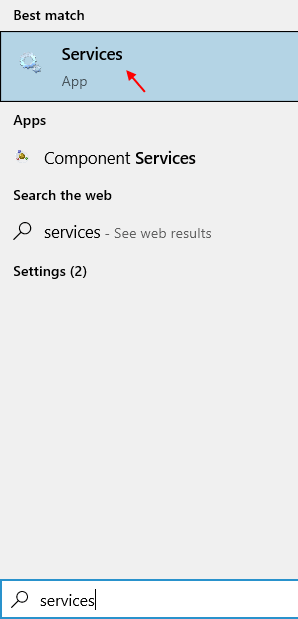
2 - Sekarang, cari Kemas kini Windows dari senarai dan klik dua kali padanya
3 - Sekarang, tetapkan memulakan Jenis sebagai automatik.
4 -klik pada Mula Untuk memulakannya, jika tidak berjalan dan klik Memohon.
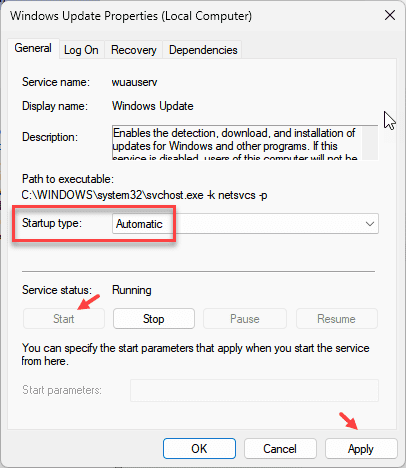
5 - Sekarang, buka tetapan dengan menekan Tingkap dan I Kunci bersama
6 - Sekarang, pergi ke Kemas kini & Keselamatan dan klik pada Pilihan lanjutan
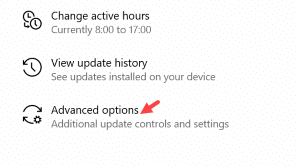
7 - Sekarang, hidupkan semua pilihan seperti kemas kini muat turun melalui sambungan meter dll.
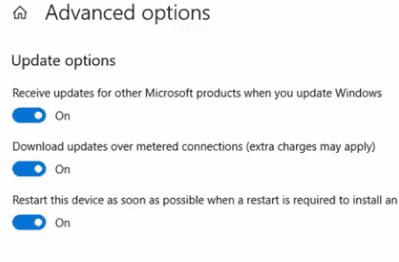
8 - Sekarang, sekali lagi kembali dan menyemak kemas kini dan kemas kini lagi
Betulkan 2 - Folder Softwaredistribusi kosong-
1. Klik pada Cari kotak dan kemudian taip "cmd".
2. Sekarang, Klik kanan "Arahan prompt"Dan kemudian klik pada"Jalankan sebagai pentadbir".
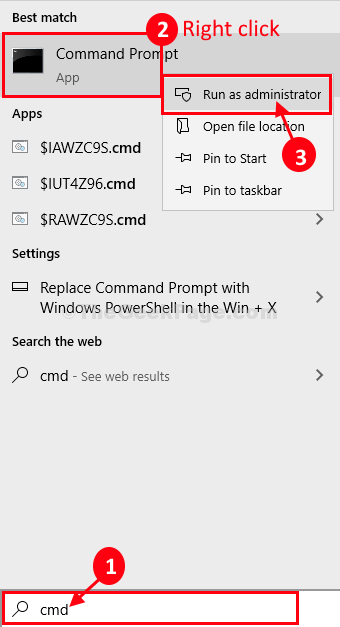
Arahan prompt Tetingkap akan dibuka.
3. Tulis arahan ini satu demi satu dan kemudian memukul Masukkan. Beberapa perkhidmatan akan dihentikan sementara di komputer anda.
Berhenti Bersih Wuauserv Net Stop Cryptsvc Net Stop Bits Net Stop Msiserver
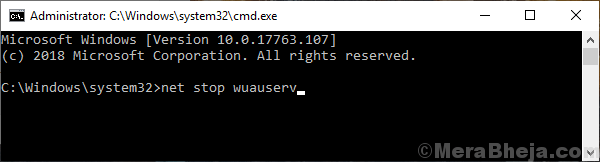
Sebaik sahaja anda telah melaksanakan semua arahan, meminimumkan Arahan prompt tetingkap.
4. Sekali lagi, tekan Kekunci windows+r Bersama -sama untuk dilancarkan Jalankan.
Untuk membuka Muat turun folder, salin-paste ini dan kemudian klik pada "okey".
C: \ windows \ softwaredistribusi \ muat turun
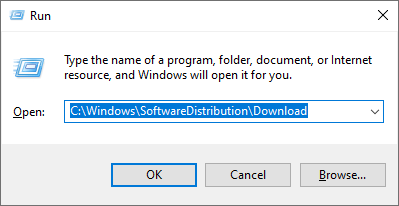
5. Pilih semua kandungan Muat turun folder dan tekan Padam kunci.
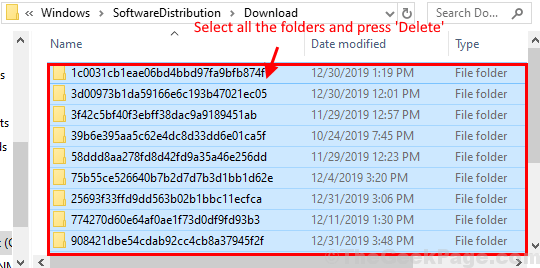
Tutup Penjelajah fail tetingkap.
6. Memaksimumkan Arahan prompt tetingkap. Sekarang, anda mesti memulakan yang diperlukan Kemas kini Windows perkhidmatan lagi.
7. Untuk memulakan perkhidmatan yang terhenti, Salin dan tampal Ini memerintahkan satu demi satu di Arahan prompt tingkap dan tekan Masukkan setelah setiap arahan melaksanakannya-
Net Start Wuauserv Net Start Cryptsvc Net Start Bits Net Start Msiserver
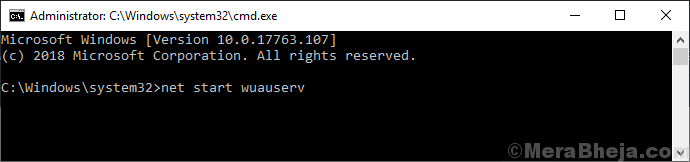
Sekarang, Reboot komputer anda. Selepas reboot, periksa jika anda boleh mengemas kini sistem anda.
Sekiranya ini tidak membantu, pergi untuk menetapkan seterusnya.
Fix-3 Run SFC dan DISM Imbasan-
Berlari SFC dan Dism Imbas di komputer anda akan menyelesaikan sebarang isu rasuah fail sistem.
1. Pada langkah pertama, apa yang perlu anda lakukan ialah menekan Kekunci windows+r.
2. Kemudian, taipkan "cmd"Dan kemudian, tekan Ctrl+Shift+Enter Ketiga -tiga kunci ini bersama.

3. Untuk menjalankan imbasan SFC diikuti dengan imbasan DISM, laksanakan kedua-dua komando imbasan ini.
dism sfc /scannow.exe /online /cleanup-image /restoreHealth
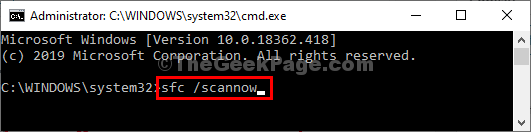
Ini mungkin mengambil sedikit masa.
Untuk menyelesaikan proses pengimbasan, Reboot komputer anda.
Setelah reboot komputer anda, cuba kemas kini komputer anda lagi.
Masalah anda akan diselesaikan.
- « Folder AppData hilang di Windows 10/11 (diselesaikan)
- FIX- Photo App dibuka dengan perlahan di Windows 10 »

